
Mac’teki GarageBand uygulamasında ses kaydı yapmadan önce
Bilgisayarınızın dahili mikrofonunu veya bilgisayarınıza bağlı bir mikrofonu kullanarak sesinizi, akustik bir aletin sesini veya başka herhangi bir sesi kaydedebilirsiniz. Mikrofondan bir ses izine ses kaydedebilirsiniz.
Ses kaydetmeye başlamadan önce aşağıdakileri yapın:
Bilgisayarınıza bir mikrofon, bir elektro gitar veya başka bir müzik aleti bağlayın ve mikrofonun ya da müzik aletinin çalıştığından emin olun.
Kayıt yapmak istediğiniz ses izini seçin veya bir ses izi ekleyin. Giriş kaynağını, giriş ses düzeyini ve iz için izleme özelliğini ayarladığınızdan emin olun.
Her bir sample’ın içerdiği dijital bit sayısı olan kayıt bit derinliğini ayarlayın. Bit derinliği ne kadar yüksek olursa ses verisinin dinamik aralığı da o kadar büyük olur.
Harici alet kayıtlarınızın yazılım müzik aletleri, örnekler veya projenizde varolan kayıtlara akortlu olmasını sağlamak için sisteminize bağlanan tüm aletleri akort edin.
İz için giriş kaynağını seçme
Mac’teki GarageBand uygulamasında kullanmak istediğiniz izi seçin, sonra denetim çubuğunda Smart Controls düğmesini
 tıklayın.
tıklayın.Kayıt Ayarları alanında, stereo giriş kanalı çiftiyle mono giriş kanalı arasında geçiş yapmak için Giriş düğmesini tıklayın, sonra Giriş açılır menüsünden kaynağı seçin.
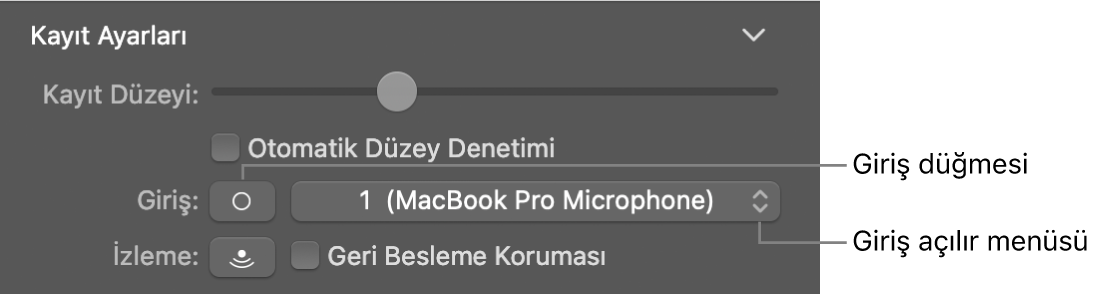
Ses kaynağı için giriş ses düzeyini ayarlama
Mac’teki GarageBand uygulamasında kullanmak istediğiniz izi seçin, sonra denetim çubuğunda Smart Controls düğmesini
 tıklayın.
tıklayın.Kayıt Ayarları alanında Kayıt Düzeyi sürgüsünü ayarlayın.
Not: Kayıt Düzeyi sürgüsü soluksa, giriş ses yüksekliğini GarageBand uygulamasında değiştiremezsiniz. Bunun yerine, bağlı aygıtta ses yüksekliği denetimini ayarlayın.
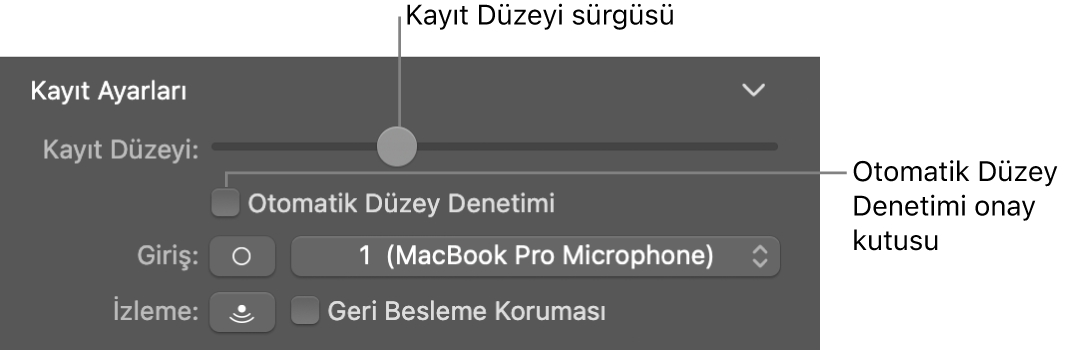
Kayıt düzeyinin otomatik olarak ayarlanması için Otomatik Düzey Denetimi onay kutusunu da seçebilirsiniz. Geri bildirimi önlemek için düzeyi düşürür ve çok düşükse düzeyi yükseltir.
Çalarken ve kaydederken mikrofonunuzu veya aletinizi duyma (izleme)
Mac’teki GarageBand uygulamasında kullanmak istediğiniz izi seçin.
Aşağıdakilerden birini yapın:
İz başlığında İzleme düğmesini
 tıklayın.
tıklayın.Denetim çubuğunda Smart Controls düğmesini
 tıklayın, sonra Kayıt Ayarları alanında İzleme düğmesini
tıklayın, sonra Kayıt Ayarları alanında İzleme düğmesini  tıklayın.
tıklayın.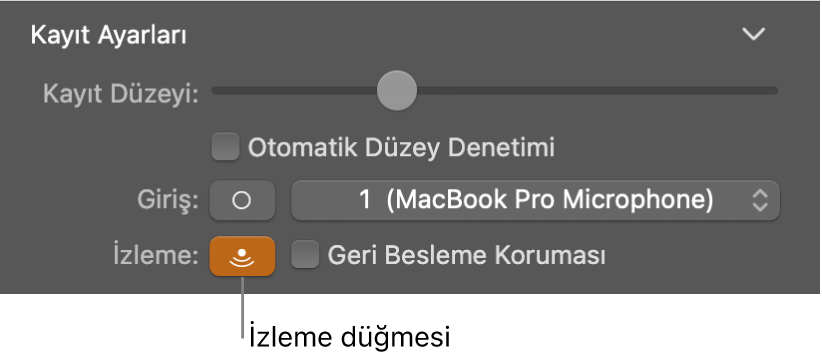
İpucu: Seçili olmayan bir izi her seçtiğinizde giriş sinyalini duymak için izdeki İzleme düğmesini açabilirsiniz.